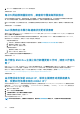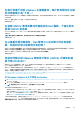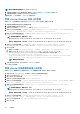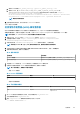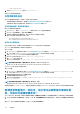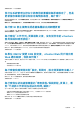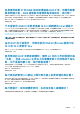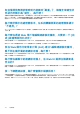Users Guide
3. 在 vCenter 伺服器重新啟動 vSphere Web 用戶端服務。
受影響的版本:全部
每次叫用組態精靈設定時,都會將它覆寫為預設設定
您在初始組態精靈中設定清查、保固擷取排程、事件與警報,然後再次啟動組態精靈之後,先前的清查和保固擷取排程都不會保
留。每次叫用組態精靈時,清查與保固排程都會重設為預設設定,而事件與警報則會保留更新後的設定。
解決方法/因應措施:在完成精靈功能之前,請先複製清查與保固排程頁面中的前一個排程,這樣前一個排程才不會被預設設定覆
寫。
受影響的版本︰3.0 及更新版本
Dell 供應商並未顯示為健康狀況更新供應商
當您在 OMIVV 註冊 vCenter Server,然後升級 vCenter Server 版本 (例如,從 vCenter 6.0 升級為 vCenter 6.5) 時,Dell 供應商並未
顯示在主動式 HA 供應商清單中。
解決方法:您可以針對非系統管理員使用者或系統管理員使用者,升級已註冊的 vCenter。若要升級至最新版本的 vCenter Server,
請先參閱 VMware 說明文件,再執行以下任何一個選項 (如果適用):
• 針對非管理員使用者:
1. 如有必要,請指派額外的權限給非系統管理員使用者。請參閱非管理員使用者必須具備的權限 第頁的 10。
2. 重新啟動已登錄的 OMIVV 裝置。
3. 登出 Web 用戶端,然後再次登入。
• 針對管理員使用者:
1. 重新啟動已登錄的 OMIVV 裝置。
2. 登出 Web 用戶端,然後再次登入。
這次 Dell 供應商就會列在主動式 HA 供應商清單中了。
受影響的版本:4.0
為什麼在 ESXi 5.x 主機上執行韌體更新工作時,清查工作會失
敗?
註冊 vCenter Server 之後,如果您在 ESXi 5.x 主機上執行韌體更新工作,並在選取元件畫面上選取 iDRAC 作為元件,主機中的 ESXi
便無法與新的 iDRAC IP 同步處理,而提供給 OMIVV 的 iDRAC IP 也因此失效。這也是您無法在該主機上順利執行清查的原因。
解決方法:若要解決這個問題,請在 ESXi 主機上重新啟動 sfcdb 精靈。如需更多相關資訊,請參閱 https://kb.vmware.com/
selfservice/microsites/search.do?language=en_US&cmd=displayKC&externalId=2077693。
受影響的版本:4.0
由於無效或未知的 iDRAC IP,導致主機清查或測試連線失
敗。我要如何取得有效的 iDRAC IP?
由於無效或未知的 iDRAC IP,導致主機清查或測試連線失敗,接著您會收到「network latencies or unreachable host (網路延遲或無法
連線主機)」、「connection refused (連線遭拒)」、「operation has timed out (作業逾時)」、「WSMAN」、「no route to host (無法通往主
機)」和「IP address: null (IP 位址:null)」等訊息。
1. 開啟 iDRAC 虛擬主控台。
2. 按下 F2 並瀏覽至故障診斷選項。
3. 在故障診斷選項中瀏覽至重新啟動管理代理程式。
4. 若要重新啟動管理代理程式,請按下 F11。
現在可為您提供有效的 iDRAC IP。
註: WBEM 服務未啟用時,主機清查也可能會失敗。請參閱 建立連線設定檔 第頁的 36,以獲得 WBEM 服務的詳細資訊。
102 疑難排解